توصيل/التحكم في أجهزة الكمبيوتر عبر الشبكة باستخدام KontrolPack

تحكم بسهولة في أجهزة الكمبيوتر على شبكتك باستخدام KontrolPack. وصّل وأدر أجهزة الكمبيوتر التي تعمل بأنظمة تشغيل مختلفة بكل سهولة.
هل يعجبك اتجاه تصميم المواد على Linux ولكن هل تبحث عن سمة جديدة لاستخدامها؟ تحقق من توفي! إنها سمة GTK جميلة لنظام التشغيل Linux والتي تستخدم الرمادي الداكن الجميل والأبيض والأزرق لتقديم تجربة فريدة مستوحاة من Google.
ملاحظة: لاستخدام Toffee ، يجب أن تقوم بتشغيل Gnome Shell أو Budgie أو XFCE أو Mate أو بيئة سطح مكتب Linux أخرى تعتمد على GTK +.
سيعمل موضوع Toffee GTK على كمبيوتر Linux الخاص بك ، ولكن فقط إذا قمت بتحميل التبعيات الصحيحة التي تسمح لبيئات سطح مكتب Linux بعرض السمة وأصولها بشكل صحيح. في هذا القسم من الدليل ، سنرشدك إلى كيفية إعداد البرامج والمكتبات المطلوبة التي ستحتاجها لاستخدام Toffee.
لتثبيت التبعيات، وإطلاق إطار المحطة الطرفية عن طريق الضغط على Ctrl + Alt + T أو السيطرة تحول + + T . بعد ذلك ، اتبع تعليمات سطر الأوامر أدناه والتي تتوافق مع توزيع Linux الذي تخطط لاستخدام Toffee عليه.
sudo apt install gtk2-engine-murrine gtk2-Engines-pixbuf git
sudo apt-get install gtk2-motors-murrine gtk2-Engines-pixbuf git
sudo pacman -S gtk-engine-murrine gtk-engine git
sudo dnf تثبيت gtk-murrine-engine gtk2-engine git
تثبيت sudo zypper تثبيت gtk-murrine-engine gtk2-engine git
هل تخطط لاستخدام سمة Toffee GTK على توزيعة Linux غير المدرجة أعلاه؟ ستظل بحاجة إلى تثبيت التبعيات لتقديم كل شيء بشكل صحيح.
لسوء الحظ ، تختلف أسماء حزم ملفات التبعية هذه بشكل كبير من نظام التشغيل إلى نظام التشغيل. الرجوع إلى القائمة النقطية أدناه للحصول على إرشادات.
لا يمكن العثور على التبعيات على أساس قائمة أسماء الحزم أعلاه؟ تحقق من صفحة المشروع . عليها ، تحدد التبعيات التي ستحتاج إلى تثبيتها بالتفصيل.
الكود المصدري لـ Toffee موجود على Github. للحصول على الملفات ، يجب عليك استخدام الأمر git clone في الجهاز. لبدء تشغيل المحطة ، اضغط على Ctrl + Alt + T أو Ctrl + Shift + T على لوحة المفاتيح. بمجرد فتح نافذة المحطة الطرفية ، استخدم الأمر git clone واحصل على أحدث رمز لموضوع Toffee إلى جهاز الكمبيوتر الذي يعمل بنظام Linux.
استنساخ بوابة https://github.com/vinceliuice/Toffee-gtk-theme.git
من المفترض أن يستغرق تنزيل الكود بضع ثوانٍ. عند الانتهاء ، استخدم أمر القرص المضغوط لنقل الجلسة الطرفية إلى مجلد "Toffee-gtk-theme".
مؤتمر نزع السلاح توفي- gtk- موضوع
عندما يتم نقل الجلسة الطرفية إلى مجلد كود Toffee ، لا تتردد في تشغيل الأمر ls حتى تتمكن من التحقق من وجود كل شيء هناك.
ls
تم تنزيل جميع الملفات. بعد ذلك ، ستحتاج إلى تكوين الكود. خلاف ذلك ، سيكون غير قابل للاستخدام على نظامك. لحسن الحظ ، فإن ملفات سمات Toffee GTK أسهل بكثير في العمل معها ، ولا يلزم إنشاء الكود من الصفر. بدلاً من ذلك ، ما عليك سوى تشغيل برنامج تكوين ، متبوعًا بنص تثبيت.
لبدء التثبيت ، افتح نافذة طرفية بالضغط على مجموعة لوحة المفاتيح Ctrl + Alt + T. إذا لم يفلح ذلك، حاول على Ctrl + Shift + T . بعد ذلك ، قم بتشغيل البرنامج النصي "parse-sassc.sh" باستخدام الأمر أدناه.
./parse-sassc.sh
دع النص يعمل. كما هو الحال ، فإنه سينشئ ملفات CSS جديدة لـ Toffee. لن يستغرق الأمر وقتًا طويلاً. عند الانتهاء ، يكون من الآمن تثبيت السمة عن طريق تشغيل البرنامج النصي "install.sh".
./install.sh
بدلاً من ذلك ، قم بتشغيل برنامج التثبيت النصي بامتيازات Root أو Sudo لتثبيت السمة على مستوى النظام.
sudo ./install.sh
عند انتهاء نص التثبيت ، سيتم تثبيت سمة Toffee GTK بالكامل وجاهزة للتفعيل.
في الدليل ، راجعنا كيفية تثبيت Toffee من المصدر ، عبر Github. نتيجة لذلك ، لا يمكن تحديثه تلقائيًا.
إذا كنت ترغب في تحديث السمة ، فاتبع الإرشادات خطوة بخطوة أدناه.
الخطوة 1: امسح ملفات السمات الموجودة وكود المصدر من كمبيوتر Linux الخاص بك باستخدام الأمر rm .
sudo rm -rf / usr / share / theme / Toffee *
أو ، إذا لم تستخدم الجذر ، فقم بما يلي:
rm -rf ~ / .themes / Toffee *
الخطوة 2: قم بالتمرير لأعلى وصولاً إلى إرشادات التثبيت أعلاه واتبعها لتثبيت أحدث إصدار محدث من سمة Toffee GTK.
تم تثبيت Toffee على كمبيوتر Linux الخاص بك. الآن ، يجب عليك تنشيطه وتعيينه كإطار افتراضي لبيئة سطح المكتب إذا كنت تريد استخدامه.
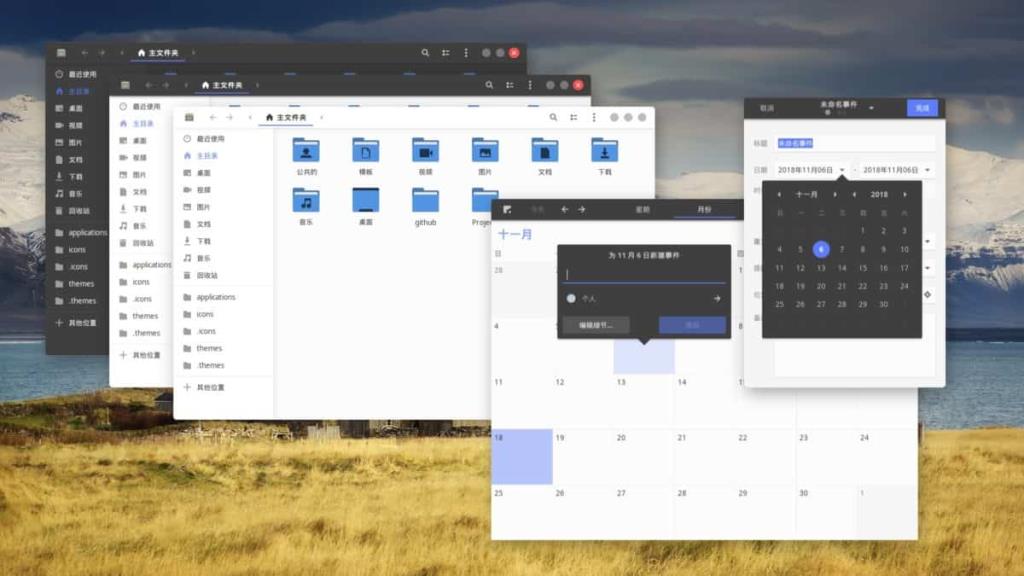
يبدأ إعداد سمة Toffee GTK افتراضيًا بإطلاق "الإعدادات" والانتقال إلى "المظهر" أو "السمات" واختيار خيار "توفي".
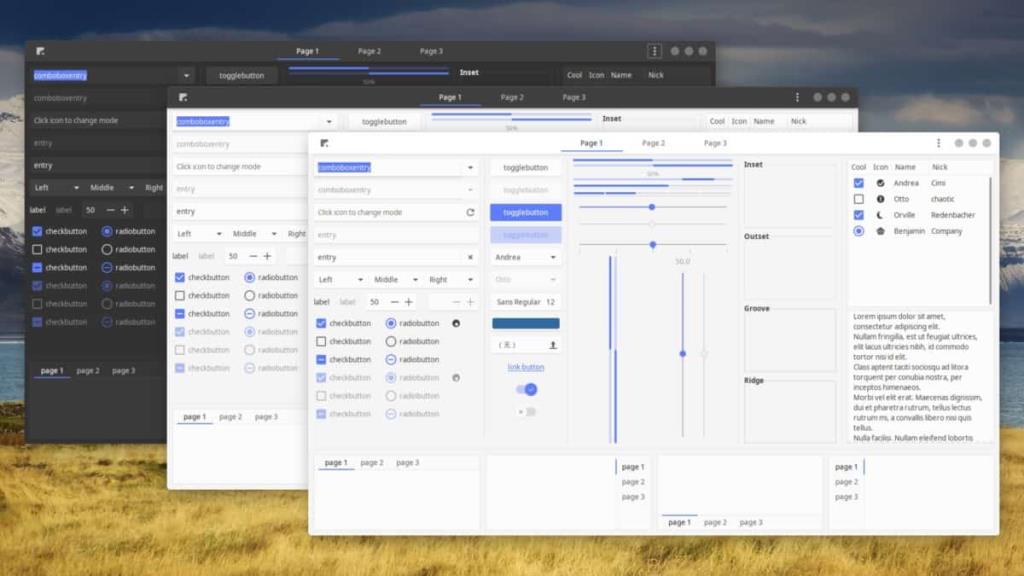
هل تواجه مشكلة في تعيين سمة Toffee GTK كالبشرة الافتراضية على بيئة سطح مكتب Linux؟ نستطيع المساعدة! تحقق من الروابط أدناه. يوضح كل واحد منهم بالتفصيل كيف يمكنك تخصيص أشياء وتغييرها مثل الرموز وموضوعات GTK والمزيد!
تحكم بسهولة في أجهزة الكمبيوتر على شبكتك باستخدام KontrolPack. وصّل وأدر أجهزة الكمبيوتر التي تعمل بأنظمة تشغيل مختلفة بكل سهولة.
هل ترغب في تنفيذ بعض المهام المتكررة تلقائيًا؟ بدلًا من الضغط على زر يدويًا عدة مرات، أليس من الأفضل لو كان هناك تطبيق؟
iDownloade أداة متعددة المنصات تتيح للمستخدم تنزيل محتوى خالٍ من إدارة الحقوق الرقمية (DRM) من خدمة iPlayer التابعة لهيئة الإذاعة البريطانية (BBC). ويمكنها تنزيل كلا الفيديوين بصيغة .mov.
لقد قمنا بتغطية ميزات Outlook 2010 بمزيد من التفاصيل، ولكن نظرًا لأنه لن يتم إصداره قبل يونيو 2010، فقد حان الوقت لإلقاء نظرة على Thunderbird 3. هناك
يحتاج الجميع إلى استراحة بين الحين والآخر، فإذا كنت تبحث عن لعبة شيقة، جرّب Flight Gear. إنها لعبة مجانية مفتوحة المصدر ومتعددة المنصات.
MP3 Diags هي الأداة الأمثل لإصلاح مشاكل ملفاتك الصوتية. يمكنها وسم ملفات MP3 بشكل صحيح، وإضافة أغلفة الألبومات المفقودة، وإصلاح خلل VBR.
تمامًا مثل جوجل ويف، أحدثت خدمة جوجل فويس ضجة كبيرة حول العالم. تهدف جوجل إلى تغيير طريقة تواصلنا، وبما أنها أصبحت
هناك العديد من الأدوات التي تتيح لمستخدمي فليكر تنزيل صورهم بجودة عالية، ولكن هل هناك طريقة لتنزيل مفضلات فليكر؟ لقد وصلنا مؤخرًا
ما هو أخذ العينات؟ وفقًا لويكيبيديا، "هو عملية أخذ جزء، أو عينة، من تسجيل صوتي واحد وإعادة استخدامه كأداة أو
مواقع جوجل هي خدمة من جوجل تتيح للمستخدم استضافة موقع ويب على خادم جوجل. ولكن هناك مشكلة واحدة، وهي عدم وجود خيار مدمج للنسخ الاحتياطي.



![قم بتنزيل FlightGear Flight Simulator مجانًا [استمتع] قم بتنزيل FlightGear Flight Simulator مجانًا [استمتع]](https://tips.webtech360.com/resources8/r252/image-7634-0829093738400.jpg)




